微星p75笔记本怎么通过bios设置u盘启动
发布于:2021-09-05 13:15
所属:bios设置教程
最近有位电脑用户想要进入bios设置u盘启动,但是不知道应该如何操作,为此很是苦恼,那么微星p75笔记本怎么通过bios设置u盘启动呢?今天大番薯u盘启动盘为大家分享微星p75笔记本通过bios设置u盘启动的操作教程。
微星p75笔记本bios设置教程:
1.开机按Delete键进入bios设置。
2.选择Integrated Peripherals,选择On-Chip ATA Devices,RAID Mode选择AHCI。如图所示:
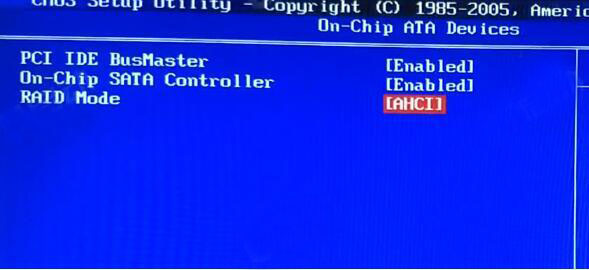
3.返回到主界面选择Advanced BIOS Features,选择Boot Sequence,把1st Boot Drive选择USB开头的U盘名字。如图所示:
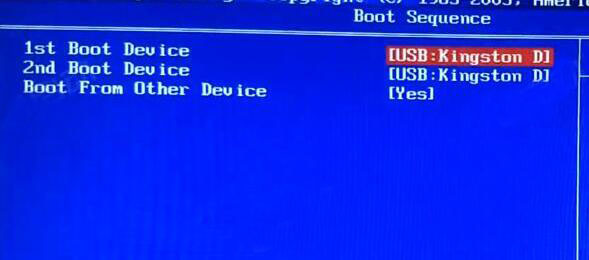
4.按F10保存退出,电脑重启后会自动进入PE。
5.使用电脑的快捷键进入PE。开机后按F11,进入启动菜单,回车选择USB开头的U盘名字。电脑重启后会自动进入PE。如图所示:
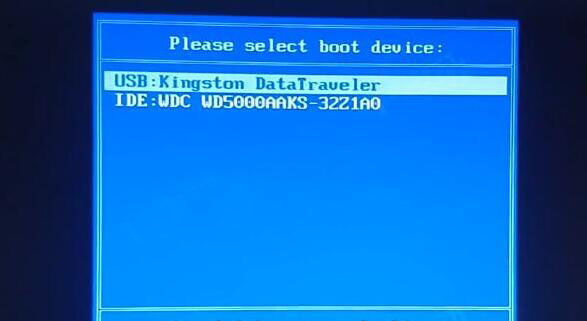
关于微星p75笔记本通过bios设置u盘启动的操作方法就为小伙伴们详细分享到这里了,如果用户们想要设置u盘启动,可以参考以上方法步骤进行设置哦,希望本篇教程对大家有所帮助,更多精彩教程请关注大番薯官方网站。
